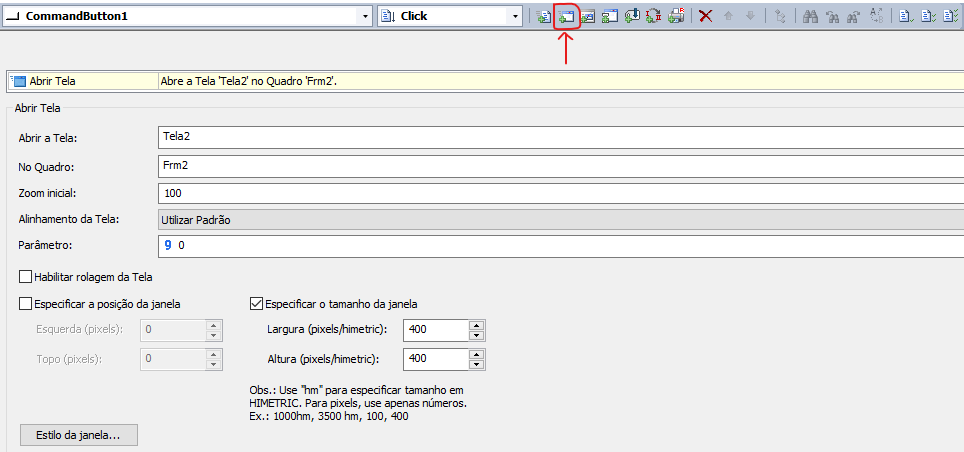Descrição:
Como posso abrir uma tela janelada que fique sempre em frente das demais telas?
Solução:
Para isto, existem basicamente duas soluções:
1) Uma possibilidade é utilizar o pick Abrir Tela. Este pick encontra-se na aba Scripts, junto com os demais picks que são utilizados em scripts.
Para configurar corretamente este pick, preencha os campos conforme o desejado e acesse as opções do botão Estilo da janela, marcando a opção Ficar sempre no topo.
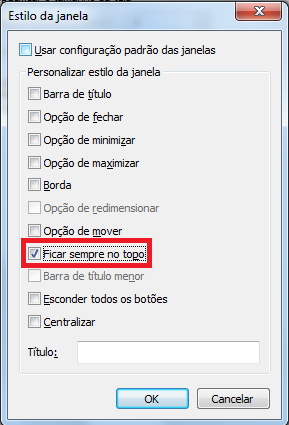
2) Outra solução é utilizar o método OpenScreen, sendo que para configurar o estilo da janela, é necessário utilizar o método SetFrameOptions, somando 256 no parâmetro Flags. Para que a tela seja aberta em um novo Frame, deve-se digitar o nome de um Frame que não exista na aplicação. Veja o exemplo no script abaixo:
Sub CommandButton1_Click()
Application.GetFrame("Frm2").SetFrameOptions "Tela2",2048+256+64+2+1
Application.GetFrame("Frm2").MoveFrame , , 400,400
Application.GetFrame("Frm2").OpenScreen("Tela2"), Arg
End Sub